Gagal terhubung ke layanan Windows di Windows 10
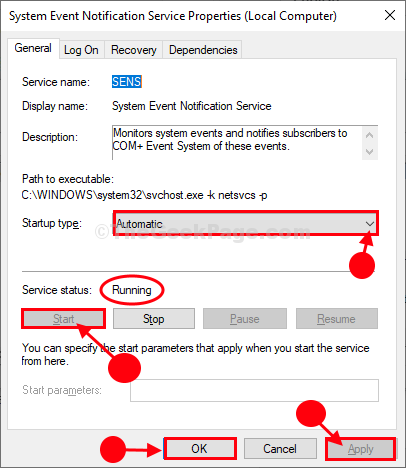
- 2332
- 317
- Hector Kuhic
Jika Anda melihat pesan kesalahan 'Gagal terhubung ke layanan Windows'Di komputer Anda, maka pengguna normal tidak dapat masuk ke perangkat kecuali administrator memecahkan masalah terlebih dahulu. Cukup ikuti perbaikan mudah ini di komputer Anda dan masalahnya akan diselesaikan dengan cepat.
Periksa Fix-1 jika Layanan yang Diperlukan Berjalan atau Tidak-
Beberapa layanan penting sangat diperlukan agar sistem Anda berfungsi dengan baik. Periksa apakah mereka berjalan secara otomatis atau tidak-
1. Tekan Kunci Windows+R bersama untuk diluncurkan Berlari Jendela di komputer Anda.
2. Untuk mengakses Jasa utilitas, tempel baris ini di Berlari terminal dan klik "OKE“.
jasa.MSC
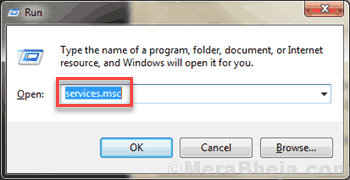
3. Di dalam Jasa jendela yang Anda butuhkan klik dua kali pada "Sistem acara com+“Untuk mengakses propertinya.
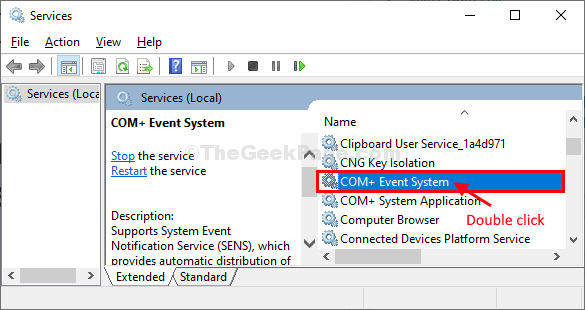
4. Ketika COM+ Properti Sistem Acara Jendela muncul, klik 'Jenis startup:'Dan pilih “Otomatis“Dari daftar drop-down.
5. Langkah selanjutnya melibatkan pemeriksaan 'Status pelayanan:'. Jika memang 'berhenti', klik "Awal“Untuk memulai layanan di komputer Anda.
6. Kemudian klik secara berurutan "Menerapkan"Dan kemudian"OKE“.
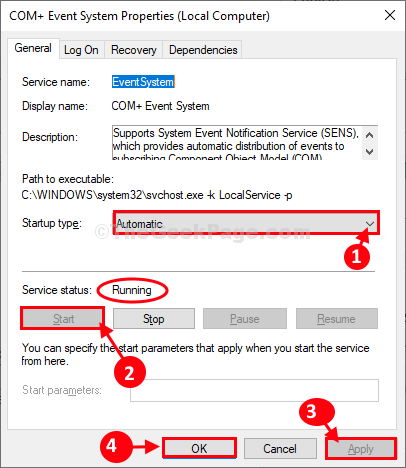
7. Cara yang sama, gulir ke bawah dan kemudian klik dua kali pada "Layanan Pemberitahuan Acara Sistem“.
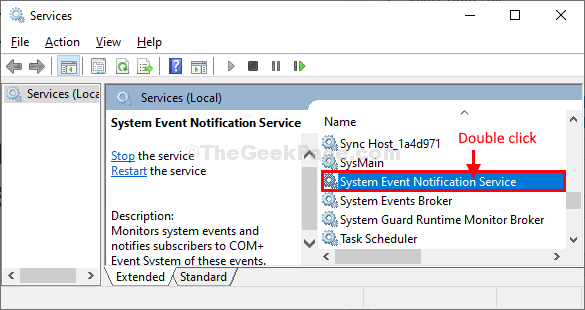
8. Di dalam Properti Layanan Pemberitahuan Acara Sistem jendela, klik 'Jenis startup:'dan pilih "Otomatis”Untuk mengotomatiskan layanan.
9. Klik "Awal"Jika belum dimulai (periksa 'Status pelayanan').
10. Pada langkah terakhir, klik "Menerapkan" Dan "OKE”Untuk menerapkan modifikasi dan menyimpan perubahan di komputer Anda.
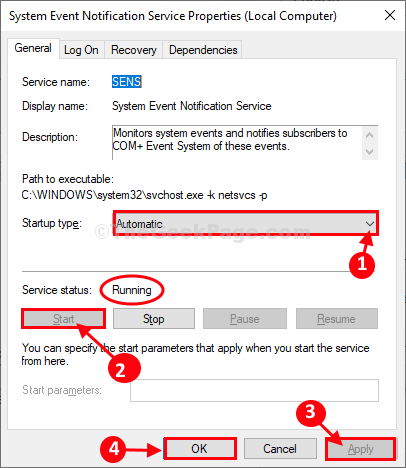
Menutup Jasa jendela.
Menyalakan ulang komputer Anda dan periksa apakah pesan kesalahan masih muncul atau tidak.
Pergi untuk perbaikan berikutnya jika kesalahan masih ada.
FIX-2 Reset Winsock dari CMD-
1. Pada awalnya, klik ikon dan ketik Windows "cmd“.
2. Kemudian klik kanan pada "Command prompt"Yang akan muncul di hasil pencarian. Kemudian, klik "Jalankan sebagai administrator”Untuk membuka terminal CMD dengan hak admin.
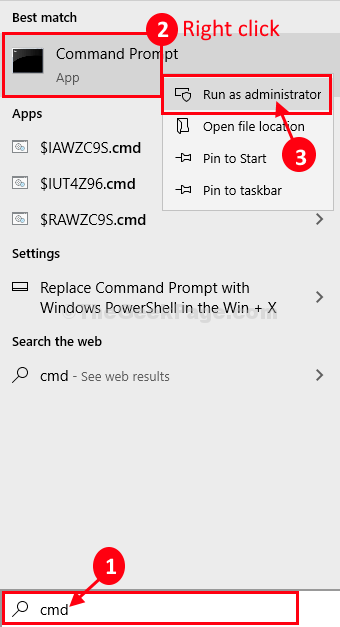
3. Tulis perintah ini di jendela CMD dan tekan Memasuki Untuk mengatur ulang API Soket Windows (dalam Singkat Winsock).
Netsh Winsock Reset

Menyalakan ulang komputer Anda dan periksa apakah masalahnya masih ada atau tidak.
Setelah me -reboot komputer Anda, periksa kesalahannya harus diperbaiki.
Masalah Anda harus diselesaikan.
- « Cara mengkalibrasi warna monitor windows 10 Anda
- Anda akan memerlukan aplikasi baru untuk membuka kesalahan MS Windows Store ini di Windows 10/11 Fix »

